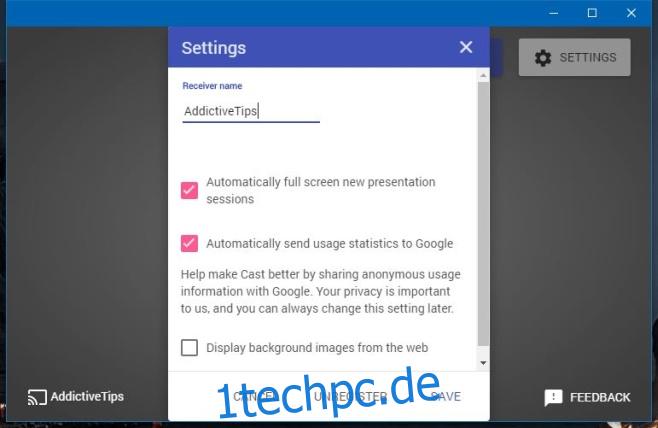Chromecast ist eine sehr erschwingliche Möglichkeit, einen normalen Fernseher in einen Smart-TV zu verwandeln. Mit dem 30-Dollar-Gerät können Sie einen Monitor und ein Fernsehgerät besser nutzen, ohne eine Kabel-Set-Top-Box zu benötigen. Stellen Sie sich vor, Sie könnten Netflix von Ihrem Telefon auf Ihren ansonsten normalen Fernseher streamen. Die ersten Versionen der Chromecast-Firmware hatten einen kleinen Exploit, der es Entwicklern ermöglichte, sie zu modifizieren und so auszuführen, dass ein gewöhnlicher PC in einen Chromecast-Empfänger umgewandelt werden konnte. Google hat diesen Exploit schnell eingesteckt und es ist nicht mehr möglich, eine solche App zu entwickeln. Die gute Nachricht ist, dass Google trotz aller guten Absichten eine App veröffentlicht hat, mit der Sie Ihren PC in einen Chromecast-Empfänger verwandeln können. Es heißt Google Cast for Education und soll in erster Linie im Unterricht eingesetzt werden.
Gemäß der Beschreibung für Google Cast for Education benötigen Sie ein Google Apps for Education-Konto, um es auszuführen. Während des Tests konnte ich es sowohl mit einem Google Business Apps-Konto als auch mit einem normalen Gmail-Konto ausführen.
Laden Sie die App herunter und starten Sie sie. Benennen Sie das Gerät, damit Sie es beim Streamen identifizieren können, und klicken Sie auf „Speichern“. Sie können den Namen später bearbeiten, indem Sie oben rechts auf die Schaltfläche „Einstellungen“ klicken.
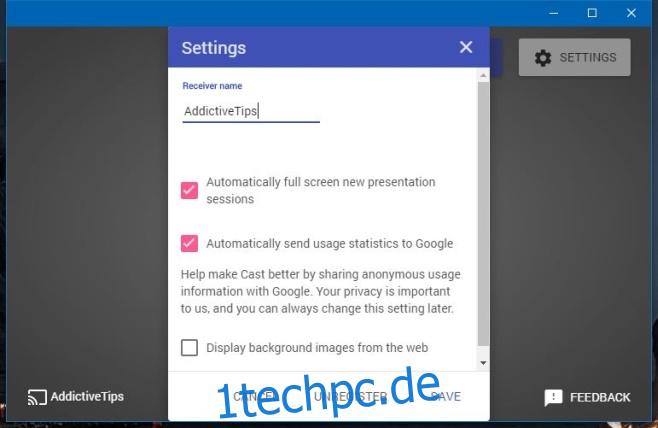
Die Einrichtung dauert einige Sekunden.
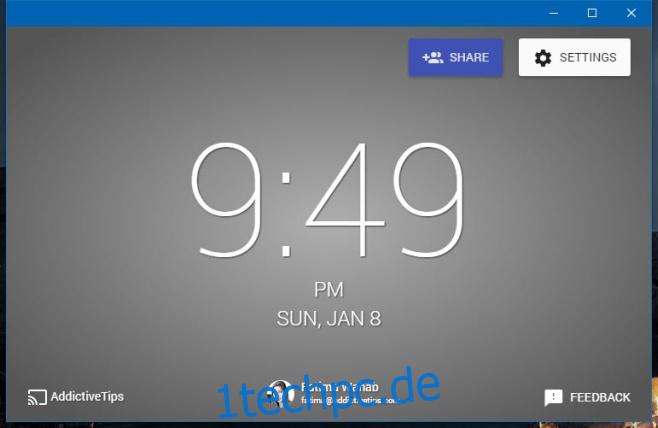
Sie können jetzt mit der Übertragung von einem anderen PC auf diesen PC beginnen. Öffnen Sie Chrome auf dem PC, von dem Sie übertragen möchten. Wenn Sie einen bestimmten Tab übertragen möchten, wählen Sie ihn aus. Klicken Sie mit der rechten Maustaste in die Registerkarte und wählen Sie „Cast“ aus dem Kontextmenü. Wählen Sie das von Ihnen erstellte Gerät aus und es beginnt mit der Übertragung.
Wenn Sie Ihren gesamten Desktop übertragen möchten, öffnen Sie Chrome und klicken Sie mit der rechten Maustaste in einen leeren/neuen/beliebigen Tab und wählen Sie „Übertragen“ aus dem Kontextmenü. Wählen Sie das Gerät aus und klicken Sie dann auf das Dropdown-Menü „Cast to“.
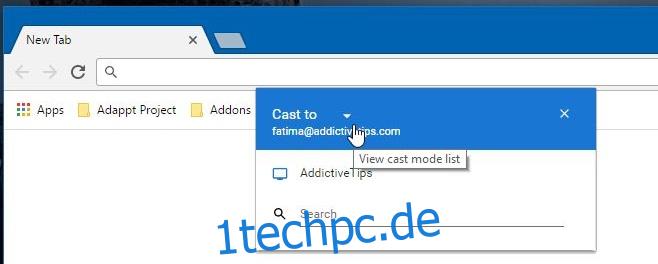
Es wechselt zu einem Dropdown-Menü „Quelle auswählen“, in dem Sie auswählen können, ob Sie die Registerkarte oder Ihren gesamten Desktop übertragen möchten.
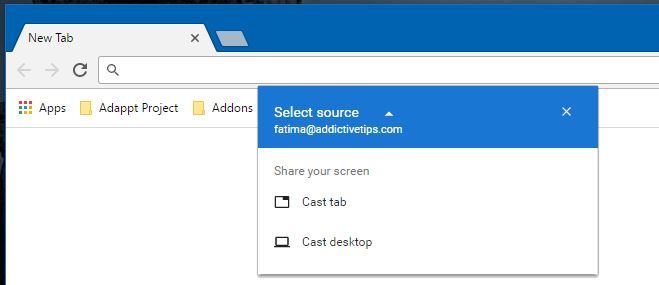
Google meint, dass die App in Klassenzimmern verwendet werden soll, aber sie kann natürlich auch bei der Arbeit und gelegentlich zu Hause verwendet werden. Die App funktioniert ziemlich gut, aber manchmal gibt es Verzögerungen.
Installieren Sie Google Cast for Education aus dem Chrome Web Store